"Bunun için bir uygulama var" ifadesi geldisadece Apple dünyasında değil, her şey için bir uygulama olduğu için, aynı zamanda ürününüzde istediğiniz özelliklerin çoğunu bu şekilde elde ettiğiniz için. Konuşma konusu olan mesele; Mac'inizde yapışkan notlar almak. Şüphesiz, Mac platformu için (Evernote daha ünlü çapraz platform hizmetlerinden biridir) hem ücretsiz hem de ücretli çok sayıda uygulama var, ancak daha basit yapışkan not ihtiyaçlarınız için not. Windows 7'deki Yapışkan Notlar uygulamasına çok benziyor,Bu basit uygulama masaüstünüzde notlar oluşturur ve bunları şifre korumanıza izin verir. Ayrıca iCloud ile senkronize edildiğini iddia ediyor ve hangi notların senkronize edileceğini ve hangilerinin senkronize edilmeyeceğini ayırmanıza izin veriyor.
Not oluşturmaya başlamak için uygulamayı başlatın; masaüstünüzde boş bir not oluşturulur. Yazdığı notu tıklayın Yeni Not, ve bir hatırlatma veya alışveriş listesi yazmaya başlayın. Notun dışına tıkladığınızda düzenleme modundan çıkacaksınız. Uygulama çalışmaya devam eder ve notlarınız masaüstünde kalır. (Editörün Notu: aşağıdaki ekran görüntüsünde görüntülenen metin tamamen yazarın kendi seçimidir. AddictiveTips, bu tür notları masaüstünüze koymanın sonuçları için herhangi bir sorumluluk kabul etmez!)

Her not yazı tipini ve rengini değiştirmenizi sağlarmetnin. Notun üst kısmındaki kapat düğmesi, silmenizi sağlar ve bir tanesinin silinmesi diğerlerini etkilemez. Her bir notun sol alt tarafındaki küçük açık asma kilit düğmesi, bir notu kilitlemenizi sağlar, yani parolayı korur. Uygulamanın tercihlerinden bir şifre belirleyebilirsiniz.
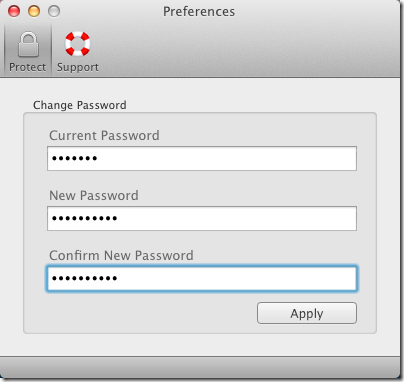
Şifre korumalı bir notta girilen metinkilidi açılmadığı sürece görülmelidir. Bir not korunduğunda rengi yeşile döner. Bir notun kilidini açmak için asma kilit düğmesini tıklayın ve görüntülemek için şifrenizi girin.
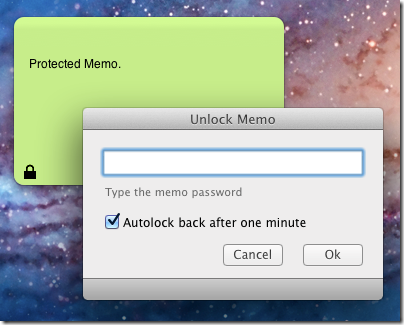
Uygulama notun arka plan rengini değiştirmenize izin vermese de, yazı tipini ve rengini değiştirmenize izin verir. Bir nottaki metnin yazı tipini veya rengini değiştirmek için sağ tıklayın ve Yazı Tipi> Renkleri Göster paletten bir renk seçmek için.
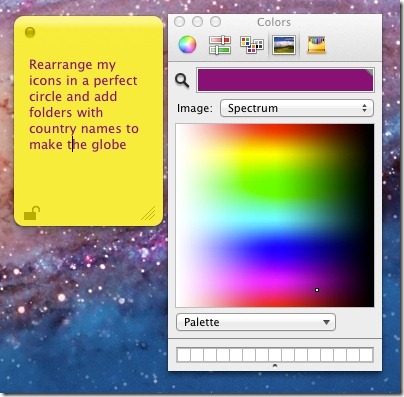
Bir bulut notu oluşturmak için şu adrese gidin: Dosya> Yeni Bulut Notu, basit notlar kullanarak Yeni Not seçeneği. Testler, geliştiricinin adı geçen özellikle ilgili iddialarına rağmen uygulamanın iCloud aracılığıyla senkronize olmadığını gösterdi. Hem iPhone hem de iPad uygulamaları kendi başlarına iyi çalıştı, ancak notlar cihazlar arasında senkronize olmadı. Genel bir renk uyumu için bulut notlar mavi, normal notlar sarı ve şifre korumalı olanlar yeşil renktedir.
Mac App Store'dan Not Alın













Yorumlar